
Gabriel Brooks
0
1331
231
 Je suis un administrateur réseau de la vieille école et quand j'ai découvert que je pouvais redimensionner les partitions de disque dur actives sans perdre mes données à la fin des années 90 sur une machine Windows NT, j'étais extatique..
Je suis un administrateur réseau de la vieille école et quand j'ai découvert que je pouvais redimensionner les partitions de disque dur actives sans perdre mes données à la fin des années 90 sur une machine Windows NT, j'étais extatique..
Oui, je suis si vieux que je me souviens de quand il s'appelait The Partition Magician et qu'il appartenait à PowerQuest et PAS à Symantec qui les avait acquis en 2003..
Mais de toute façon, PartitionMagic fait du bon travail à peu près tout ce qui est lié à Partition.
Longue histoire - PartitionMagic, même s'il n'est pas encore développé ou amélioré, vous coûtera environ 50 $ pour une copie légitime.
Oui, les gens paient pour des logiciels quand ils n’ont pas d’autres options - mais, aujourd’hui, j’ai trouvé une application peu connue (du moins que je m’en connais au moins!) Appelée EASEUS Partition Manager 3.0 Home Edition. L’alternative gratuite à PartitionMagic fera tout le bien que PartitionMagic a fait pour moi, alors quel est le problème? Il n’est gratuit que pour les utilisateurs privés et les systèmes d’exploitation 32 bits. C'est suffisant. Prenons-la pour un essai routier.
J'ai un disque dur IDE NTFS assis sur mon bureau avec des données anciennes. Je crois que c'est un lecteur de 80 Go. Voyons combien il sera difficile de scinder cela en deux disques sans mettre le kibosh sur mes données.
J'ai commencé par télécharger le fichier d'installation de Download.com ici. C'est un fichier zip de 7,9 Mo. Le fichier zip contient un fichier exe légèrement plus volumineux. Je l'ai exécuté, j'ai branché mon disque dur dans un boîtier IDE-USB pour le test et je me suis mis au travail.”¦
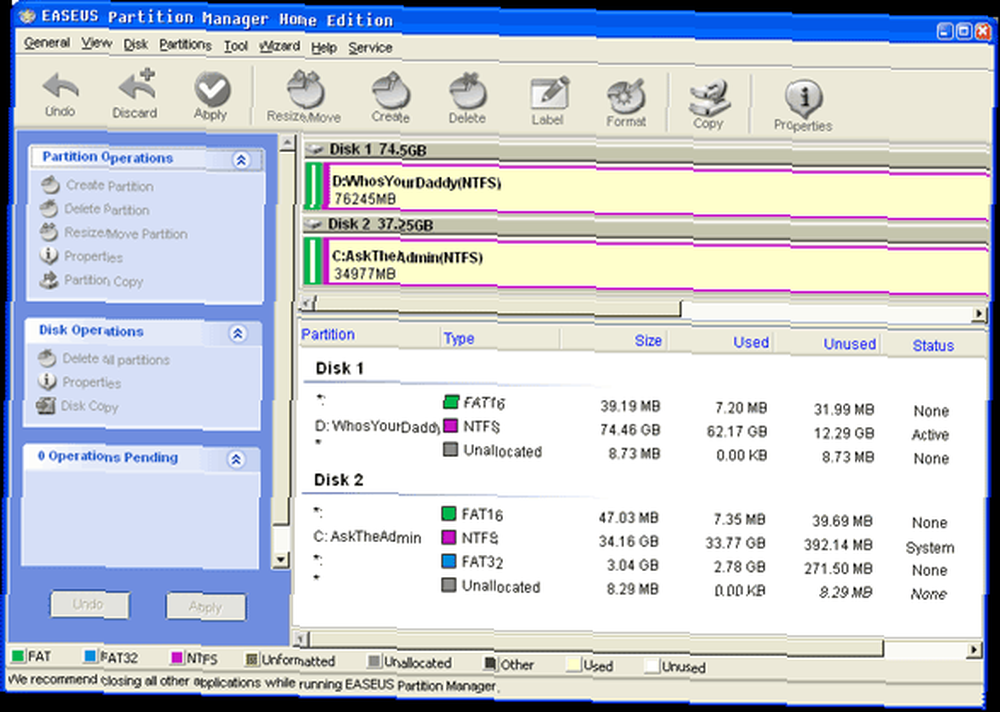
J'ai choisi la partition que je veux redimensionner et j'ai cliqué dessus avec le bouton droit de la souris. Cela m'a donné ce menu contextuel.

J'ai choisi Redimensionner et j'ai l'écran ci-dessous. Je n’ai pas eu de problèmes de redimensionnement ou de déplacement de partitions dans la journée, mais vous TOUJOURS SAUVEGARDER LA SAUVEGARDE avant de commencer toute opération qui dérange la structure de votre fichier. Donc, si vous n'avez pas encore sauvegard锦 Fais le maintenant!

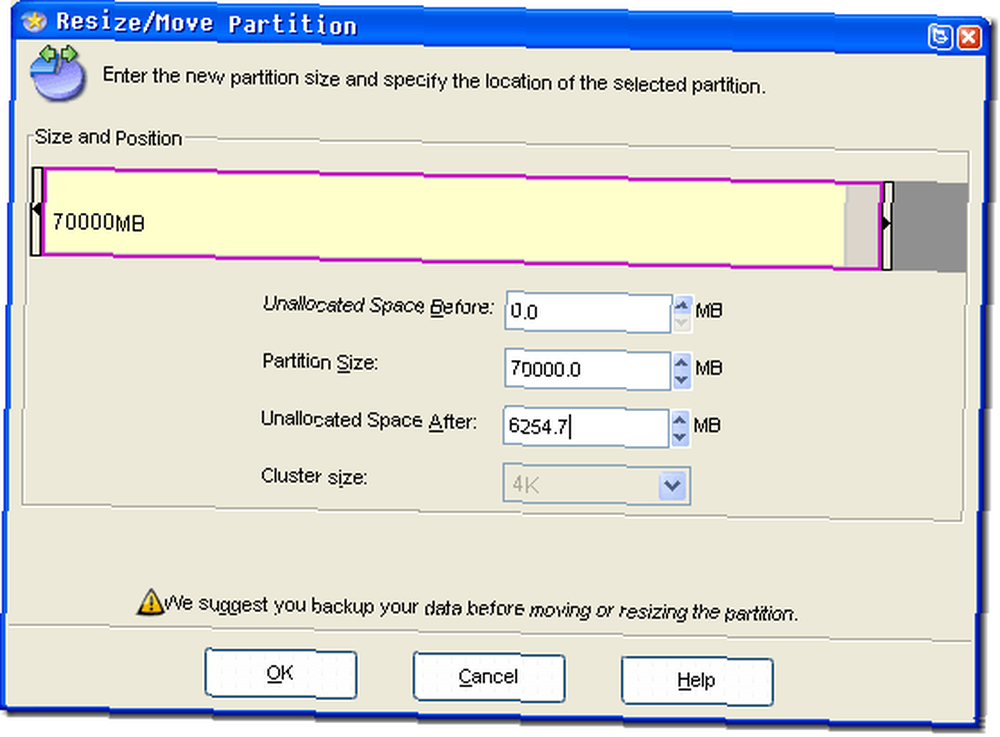
Sur l'écran suivant, vous indiquez au redimensionneur de partition combien d'espace vous souhaitez une fois que vous avez terminé. Ensuite, vous cliquez simplement sur OK et laissez-le basculer.

Comme vous pouvez le constater à la nouvelle notification dans le coin inférieur gauche, il est indiqué qu’une opération est en attente. Maintenant, vous devez cliquer sur "appliquer" pour commencer.
Ensuite, une autre boîte de confirmation apparaîtra vous demandant si vous êtes prêt à le faire maintenant.”¦

Ensuite, pour la plupart des options de redimensionnement / déplacement de partition, Windows devra redémarrer pour terminer son processus. Assurez-vous que vous n'avez aucun fichier ouvert et que vous êtes prêt à continuer.

Voilà et vous êtes sur le point de créer une autre partition sans effacer votre disque ni laisser tomber de petits canards.
Lorsque votre machine revient, vous êtes en or! Avez-vous un autre programme GRATUIT de type magie de partition que vous utilisez? Si oui, partagez-le avec nous… .dans les commentaires, garçons et filles!











